همانطور که زندگی در یک فضای شلوغ و کثیف برای ما انسانها قابل تحمل نیست، یک کیس پر از گرد و خاک و کثیف هم نمیتواند عملکرد مناسبی داشته باشد. تمیز کردن کیس کامپیوتر باعث کاهش حرارت قطعات داخلی و بهبود عملکرد آنها میشود و روی روح و روان شما هم تاثیر مثبت دارد! به همین دلیل قصد داریم بهترین روشهای تمیز کردن کیس کامپیوتر را به شما آموزش دهیم.
مقدمه
آیا میدانستید گرد و غبار میتواند دمای کیس کامپیوتر شما را تا چند درجه افزایش دهد؟ این افزایش حرارت نهتنها باعث افت عملکرد سیستم میشود، بلکه عمر سخت افزار ارزشمند شما را هم کاهش میدهد.
این روزها بهندرت میتوان جایی را پیدا کرد که در آن اثری از کامپیوتر و سیستمهای مرتبط با آن نباشد. چه اهل بازی و طرفدار کامپیوترهای گیمینگ باشید یا برای کارهای روزمره مثل وبگردی، انجام امور اداری یا آموزشی از PC استفاده کنید، حتماً مرتب با کیس کامپیوتر سروکار دارید.
دراینصورت، باید مطلع باشید که گردگیری کیس رایانه به صورت دورهای ضروری بوده و ضمن زیبایی ظاهری، میتواند عملکرد کامپیوتر و قطعات را بهبود دهد و از خرابی آنها بهدلیل داغی بیش از حد جلوگیری کند.
اما بهترین روش تمیز کردن کیس کامپیوتر چیست؟ اگر شما هم بهدنبال سرحالکردن کیس رایانه خود هستید، در این مقاله با آموزش تمیز کردن PC همراه شما خواهیم بود.

چرا تمیز کردن کیس کامپیوتر اهمیت دارد؟
گرد و غبار دشمن خاموش سختافزار است. تجمع ذرات غبار درون کیس میتواند مسیر جریان هوای خنککننده را مسدود کرده و موجب افزایش دمای قطعاتی مانند CPU، GPU و پاور شود. این افزایش دما نهتنها عملکرد سیستم را کاهش میدهد، بلکه در بلندمدت باعث استهلاک زودرس فنها، افت راندمان حرارتی و حتی خرابی مادربورد یا کارت گرافیک خواهد شد.
علاوه بر جنبه فنی، تمیز بودن کیس تأثیر روانی مثبتی نیز دارد. مشاهده محیط کاری یا گیمینگ تمیز و منظم باعث تمرکز و حس بهتری در هنگام استفاده از رایانه میشود. در واقع، تمیز کردن دورهای کیس کامپیوتر اقدامی ساده اما مؤثر برای حفظ سلامت قطعات، کاهش مصرف انرژی و افزایش طول عمر کلی سیستم است.
چگونه کیس کامپیوتر را تمیز کنیم؟
خوشبختانه، تمیز کردن کیس کامپیوتر کار راحتی است و بدون داشتن دانش تخصصی میتوانید آن ر بهراحتی انجام دهید. بهطورکلی، توصیه میشود گردگیری قطعات داخلی کیس را هر 6 ماه یکبار گردگیری کرده تا از واردشدن آسیب به آنها بهدلیل به دام افتادن گرما در زیر غبار و برقراری اتصال کوتاه جلوگیری شود. در ادامه، با آموزش گام به گام تمیز کردن کیس همراه شما هستیم.
نکات ایمنی قبل از شروع تمیز کردن کیس
پیش از آغاز فرآیند تمیز کردن کیس کامپیوتر، رعایت چند نکته ایمنی ضروری است تا از بروز آسیب به قطعات حساس یا خطرات الکتریکی جلوگیری شود. حتی یک اشتباه کوچک در این مرحله میتواند منجر به سوختن قطعات یا از کار افتادن سیستم شود.
سیستم را بهطور کامل از برق جدا کنید. هرگز در حالی که کابل برق یا پاور به کیس متصل است، اقدام به باز کردن یا گردگیری نکنید. همچنین از تخلیه الکتریسیته ساکن اطمینان حاصل کنید. برای جلوگیری از آسیب به قطعات الکترونیکی، از دستکش ضد الکتریسیته ساکن (ESD Strap) استفاده کنید یا قبل از لمس قطعات، دست خود را به بدنه فلزی کیس بزنید.
بههیچوجه از مایعات زیاد استفاده نکنید. اگر از الکل یا اسپری تمیزکننده استفاده میکنید، مقدار بسیار کمی روی دستمال میکروفایبر اسپری کنید و هرگز مستقیماً روی قطعات نپاشید.
فنها را هنگام دمیدن هوا ثابت نگه دارید. چرخش ناگهانی فن با فشار هوا ممکن است جریان الکتریکی معکوس ایجاد کرده و به مادربرد یا پاور آسیب برساند. از ابزارهای فلزی نوکتیز استفاده نکنید. برای پاکسازی گرد و غبار از قلممو یا مسواک نرم استفاده کنید تا از خراشیدگی یا اتصال کوتاه جلوگیری شود.
ابزارهای مناسب برای تمیز کردن کیس
برای گردگیری کیس رایانه میتوان از ابزارهای مختلفی استفاده کرد. بااینحال، یکی از بهترین ابزارها برای گردگیری قطعات داخلی کیس بدون واردکردن آسیب به آنها دستگاه دمنده یا بلوور (blower) است. این دستگاه میتواند هوا را با سرعت و فشار زیاد به سمت قطعات دمیده و بدون تماس فیزیکی گرد و غبار موجود در شیارها و بخشهای دور از دسترس را از آن جدا کند. همچنین، برای انجام این کار میتوان از کمپرسور هوا (پمپ باد) یا اسپری هوای فشرده استفاده کرد.

افزونبراین، برای تمیز کردن گرد و خاک کیس کامپیوتر باید از یک گردگیر یا قلمموی بسیار نرم استفاده کرد. اگر بتوانید مسواکی با سری بسیار نرم پیدا کنید، میتواند نیاز شما را برطرف کند. همچنین، میتوانید از دستمالهای میکروفایبر برای تمیزکردن بخشهای مسطح استفاده کنید.
در همین رابطه بخوانید:
- 10 محصول تمیز کننده ای که هرگز نباید برای تمیز کردن رایانه خود از آنها استفاده کنید
آموزش گردگیری داخل کیس کامپیوتر
بهترین روش تمیز کردن کیس کامپیوتر انجام این فرایند بهشکل مرحلهبهمرحله است. در ادامه، آموزش تمیز کردن PC را بهطور گامبهگام بررسی میکنیم.
گام اول: خاموشکردن کامپیوتر و جداکردن کابلها
اولین قدم برای تمیز کردن کیس کامپیوتر خاموشکردن PC و جداسازی تمامی کابلهای متصل به آن است. ابتدا سیستم را از برق جدا کرده و کابل برق یا پاور را از انتهای کیس خارج کنید. سایر کابلهای متصل به کیس مثل کابلهای USB مربوط به موس، صفحه کلید، مودم و... را نیز جدا کنید. همچنین، بهتر است تمامی دستگاههای متصل خارجی مثل حافظه فلش یا هاب USB را نیز خارج کنید.
گام دوم: بازکردن در کیس PC
برای گردگیری کیس رایانه لازم است ابتدا در آن را باز کنید. انجام این کار معمولاً ساده بوده و با بازکردن پیچهای انگشتی در پشت کیس انجام میشود. بااینحال، برخی از کیسها دارای پیچهای چهارسو بوده و نیاز به پیچگوشتی دارند. ابتدا پنلهای جانبی کیس را باز کرده و اگر کیس شما دارای پنل جلویی یا پشتی است، آنها را نیز باز کنید.

گام سوم: خارجکردن و تمیزکردن فیلترها
اغلب کیسهای مدرن در قسمتهای مختلف خود دارای فیلترهایی برای جلوگیری از ورود غبار به داخل کیس هستند. برای تمیز کردن کیس کامپیوتر باید ابتدا این فیلترها را از محل خود خارج کرده و با استفاده از دستگاه دمنده یا فشار هوا در محیط باز گردوخاک آنها را جدا کنید. همچنین، میتوانید آنها را با آب گرم شسته و خشک کنید.

معمولاً این فیلترهای توریشکل در قسمتهای بالایی، زیرین یا پشت فنهای کیس قرار داشته و بهشکل کشویی از جای خود خارج میشوند. برخی مدلها نیز از آهنربا برای اتصال فیلتر به کیس استفاده میکنند و کافی است آنها را از جای خود بلند کنید.
گام چهارم: خارجکردن قطعات داخلی
بهترین روش تمیز کردن کیس کامپیوتر آن است که قطعات داخلی را نیز از کیس جدا کرده و آنها را بهطور جداگانه غبارزدایی کنید. بااینحال، اگر خودتان کیس را اسمبل نکردهاید و از انجام این کار نگران هستید، جداسازی و تمیزکردن کارت گرافیک کفایت میکند.

برای جداکردن کارت گرافیک باید ابتدا با دقت کابل برق متصل به آن را جدا کنید. پس از انجام این کار، پیچهای متصلکننده کارت گرافیک به کیس را از پشت کیس باز کرده و پس از آزادکردن گیرههای نگهدارنده، کارت را از مادربورد جدا کنید.
جداکردن رم کامپیوتر نیز برای گردگیری نسبتاً ساده است. کافی است گیرههای نگهدارنده را از دوطرف بهسمت بیرون کشیده تا باز شوند. سپس، رم را به آرامی از محل خود خارج کنید. خارجکردن حافظه ذخیرهسازی و پاور نیز برای غبارزدایی امکانپذیر است. بااینحال، اگر تخصص کافی ندارید از انجام آن خودداری کنید.

گام پنجم: گردگیری کیس رایانه با فشار هوا
پنجمین مرحله در آموزش تمیز کردن PC که مرحله اصلی نیز محسوب میشود، گردگیری کیس رایانه با فشار هوا است. کیس خود را به فضای باز برده و با استفاده از دستگاه دمنده یا کمپرسور باد گرد و خاک موجود در قسمتهای مختلف را از بین ببرید.
توجه داشته باشید که هنگام تمیز کردن فن کیس کامپیوتر دستگاه دمنده را بیش از حد به آن نزدیک نکنید. بهتر است هنگام تمیزکردن از چرخش فنها به خصوص فن پاور جلوگیری کنید. چرخش سریع فنها میتواند باعث واردشدن آسیب الکتریکی به مادربورد و اجزای پاور شود.
درصورتی که دستگاه دمنده ندارید، میتوانید از جاروبرقی با سری باریک استفاده کنید، ولی این کار باید با دقت زیادی انجام شود تا آسیبی به قطعات وارد نشود. بههیچوجه اجازه ندهید سری مکنده جاروبرقی با قطعات برخورد فیزیکی داشته باشد. توجه کنید هنگام استفاده از جاروبرقی برای تمیزکردن فنها از چرخش سریع آنها جلوگیری شود.

پس از انجام این کار، با استفاده از قلممو یا مسواک بسیار نرم کلیه قسمتهای باریک و شیارها از جمله اتصالات، درگاهها، قسمتهای داخلی فن و... را تمیز کنید. اگر قطعات را جدا کردهاید، این کار را برای هر قطعه بهطور جداگانه تکرار کنید.
درنهایت، کلیه سطوح مسطح قطعات مثل قسمتهای خارجی حافظه، سطح کارت گرافیک، پرههای فن، پشت مادربورد و سایر قسمت را با دستمال میکروفایبر و ضد الکتریسیته ساکن تمیز کنید.
در همین رابطه بخوانید:
- آموزش تمیز کردن کارت گرافیک با فن از نوع دمنده (Blower)

تمیزکردن چند باره قطعات یکی از نکات مهم در تمیز کردن کیس کامپیوتر است. بهتر است این فرایند را چندین بار تکرار کنید تا گردگیری کیس رایانه بهخوبی انجام شود.
گام ششم: تمیزکردن پنل و قسمت خارجی کیس
پس از تمیزکردن بخش داخلی کیس و قطعات، پنلهای کیس و بدنه خارجی را با دستمال و الکل یا مایع مخصوص تمیز کرده و آن را با دستمال دیگری کاملاً خشک کنید.

گام هفتم: تمیزکردن پنل پشتی و درگاههای کیس
اغلب قطعات خارجی مثل کیبورد و مانیتور از پنل پشتی کامپیوتر به آن متصل میشوند. ازآنجایی که این بخش معمولاً در دید کاربر نیست، بیشترین غبار و آلودگی را جذب میکند. بنابراین، اگر پس از تمیز کردن کیس کامپیوتر با فشار هوا باز هم شاهد خاک و آلودگی در این قسمتها بودید، با استفاده از الکل و گوشپاککن نرم هر قسمت را با دقت و بهطور کامل تمیز کنید.
در همین رابطه بخوانید:
- تمیز کردن کیبورد کامپیوتر و صفحه کلید لپ تاپ در 5 مرحله آسان

گام هشتم: مرتبکردن کابلها و اتصالات
حالا که در حال گردگیری کیس رایانه هستید، بهترین موقع است که کابلهای نامرتب و بههمریخته را نیز مرتب کنید تا ضمن نظمدهی، چرخش جریان هوا در فضای داخلی کیس را تسهیل کنید. در این مرحله با استفاده از بستهای کمربندی تمامی کابلهایی که در یک مسیر قرار دارند را به هم متصل کرده و با یک بست دیگر به بدنه کیس ببندید. مواظب باشید هنگام بستن کابلها فشار بیش از حد وارد نکنید، چراکه ممکن است به کابلها یا اتصالات آنها آسیب برسد.

گام نهم: متصلکردن قطعات و بستن کیس
مرحله پایانی آموزش تمیز کردن PC بازگرداندن همهچیز سر جای اصلی خودش است. ابتدا تمامی قطعاتی مثل کارت گرافیک، رم و... را که قبلاً باز کرده بودید، سر جای خود متصل کرده و محکم کنید. فیلترهای قسمتهای مختلف را سر جای خود بازگردانده و پنلهای کیس را متصل کرده و ببندید.

گام دهم: متصلکردن کابلها و روشنکردن کامپیوتر
درنهایت، تمامی کابلهای قطعات و لوازم جانبی مثل کابل برق، کابل HDMI و کابلهای USB را مثل حالت اول در جای خود قرار داده و آنها را محکم کنید. بهتر است قبل از قراردادن کیس در جای خود، سیستم را روشن کرده و مطمئن شوید که تمامی قطعات مثل موس و کیبورد و... بهخوبی کار میکنند.
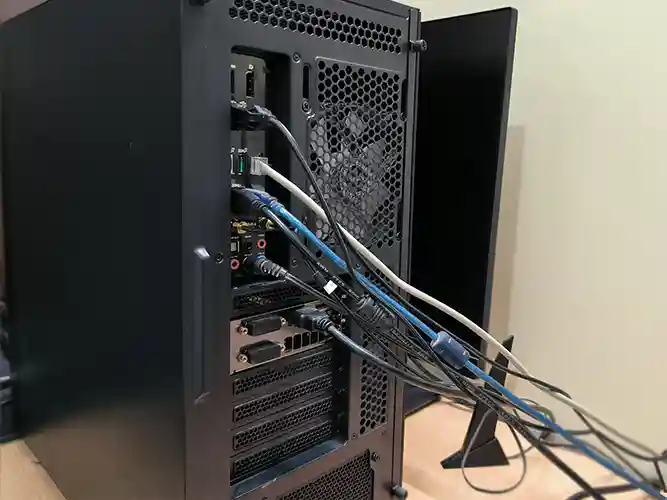
اکنون مراحل تمیز کردن کیس کامپیوتر بهخوبی انجام شده و میتوانید از کامپیوتر تمیز خود لذت ببرید.

اشتباهات رایج در تمیز کردن کیس کامپیوتر
تمیز کردن کیس اگر بهدرستی انجام نشود، ممکن است بهجای بهبود عملکرد، موجب آسیب به قطعات شود. بسیاری از کاربران اشتباهاتی مرتکب میشوند که میتواند به سختافزار صدمه بزند یا حتی باعث سوختگی قطعات شود. در ادامه به چند مورد از رایجترین خطاها در تمیز کردن کیس کامپیوتر اشاره میکنیم:
- استفاده از جاروبرقی خانگی با تماس مستقیم: مکش بیش از حد جاروبرقی میتواند قطعات را جابهجا کند یا الکتریسیته ساکن ایجاد نماید. بههیچوجه سری جاروبرقی را به قطعات نزدیک نکنید.
- تمیز کردن با مایعات زیاد: استفاده مستقیم از اسپری یا دستمال خیس ممکن است باعث نفوذ رطوبت به بردها و ایجاد اتصال کوتاه شود. همیشه از الکل ایزوپروپیل و دستمال خشک استفاده کنید.
- چرخاندن فنها هنگام دمیدن هوا: چرخیدن سریع فن در اثر فشار هوا میتواند ولتاژ معکوس تولید کرده و به مدارها آسیب بزند. بهتر است فن را با دست ثابت نگه دارید.
- استفاده از دستمال زبر یا برس سفت: این ابزارها ممکن است باعث خراشیدگی سطح قطعات یا جدا شدن اتصالات حساس شوند. قلمموی نرم یا پارچه میکروفایبر بهترین گزینه هستند.
- باز کردن غیرضروری قطعات بدون آگاهی: اگر تجربه کافی ندارید، از باز کردن پاور، مادربورد یا خنککننده CPU خودداری کنید؛ چون ممکن است منجر به آسیب یا اشتباه در مونتاژ مجدد شود.
در همین رابطه بخوانید:
- روش های صحیح و استاندارد ضد عفونی کردن دستگاه های الکترونیکی
جمعبندی
کامپیوتر یکی از وسایلی است که در زندگی ما کاربرد گستردهای پیدا کرده است. بااینحال، بسیاری از ما ممکن است از گردگیری کیس رایانه غافل باشیم. تجمع گرد و غبار روی قطعات کامپیوتر میتواند باعث بهدامافتادن گرما یا برقراری اتصال کوتاه و سوختگی قطعات شود. بنابراین، لازم است تمیز کردن کیس کامپیوتر بهطور مرتب و حداقل شش ماه یکبار انجام شود.
در این مقاله، با آموزش تمیز کردن PC همراه شما بودیم و بهترین راه تمیز کردن کیس کامپیوتر را بررسی کردیم. همانطور که گفته شد، بهترین روش تمیز کردن کیس کامپیوتر انجام مراحل بهطور قدمبهقدم است. ابتدا باید کیس را باز کرده و پس از جداسازی قطعات با ابزارهایی مثل دمنده، قلمموی نرم و دستمال میکروفایبر آنها را تمیز کرد.
سپس، میتوان به رفع آلودگی از اتصالات و درگاهها پرداخت. پس از تمیزی سطوح داخلی و خارجی کیس کامپیوتر نیز باید تمامی قطعات را بهجای خود بازگرداند و رایانه را روشن و تست کرد.
تمیز کردن کیس فقط درباره ظاهر نیست، بلکه یک اقدام نگهداری فنی است. سیستم تمیز، خنکتر و پایدارتر کار میکند. اگر از سیستم گیمینگ استفاده میکنید، تمیز کردن دورهای کیس میتواند حتی 5 تا 10 درصد عملکرد پردازنده و کارت گرافیک را بهبود دهد.
امیدواریم با بررسی و انجام روشهای تمیز کردن کیس کامپیوتر بتوانید از دستگاه خود بهخوبی استفاده کرده و لذت ببرید.
پرسشهای متداول
چه ابزاری برای تمیز کردن کیس کامپیوتر مناسب است؟
یکی از بهترین ابزارها برای زدودن گرد و خاک از کامپیوتر دمنده یا بلوور است. این دستگاه میتواند با فشار هوای زیاد کیس کامپیوتر شما را تمیز کند. همچنین، استفاده از کمپرسور هوا برای تمیز کردن کیس امکانپذیر است. دستمالهای ضد الکتریسیته و قلمموهای نرم نیز میتوانند برای گردگیری کیس PC استفاده شون
چگونه میتوان فن کیس کامپیوتر را تمیز کرد؟
برای تمیزکردن فن کامپیوتر میتوانید آن را با بازکردن پیچها از کیس جدا کرده و با استفاده از دستمال نرم، گوش پاککن و الکل تمیز کرد.
آیا تمیز کردن منظم کیس کامپیوتر ضروری است؟
در صورتی که گرد و غبار بیشازحد مانع انتقال حرارت قطعات به هوای اطراف شود، امکان افت عملکرد و ورود آسیب به آنها وجود دارد. بنابراین، توصیه میشود حداقل هر 6 ماه کیس رایانه خود را تمیز کنید.
آیا استفاده از اسپری تمیزکننده LCD برای کیس مجاز است؟
خیر. اسپریهای مخصوص نمایشگر معمولاً حاوی ترکیباتی مانند ایزوپروپیل یا مواد نرمکننده هستند که برای سطح فلزی یا پلاستیکی کیس مناسب نیستند. برای تمیز کردن بدنه کیس از دستمال میکروفایبر کمی مرطوبشده با آب مقطر یا محلول رقیق شوینده ملایم استفاده کنید.
آیا میتوان قطعات داخلی را با الکل تمیز کرد؟
تنها در صورت نیاز و با احتیاط. الکل ایزوپروپیل 99 درصد برای تمیز کردن بخشهایی مانند کانکتورها یا خمیر حرارتی قدیمی مناسب است، اما باید از تماس مستقیم آن با قطعات پلاستیکی یا بردها در حجم زیاد خودداری شود. پس از استفاده نیز باید اجازه دهید کاملاً تبخیر شود.
تمیز کردن کیس لپتاپ با PC چه تفاوتی دارد؟
در کیسهای دسکتاپ، دسترسی به قطعات سادهتر است و میتوان از دمنده هوا یا برس آنتیاستاتیک استفاده کرد. اما در لپتاپها به دلیل طراحی فشرده و حساسیت قطعات، باز کردن بدنه باید با دقت و در صورت امکان توسط فرد متخصص انجام شود. همچنین در لپتاپها تهویه داخلی محدودتر است و گرد و غبار سریعتر جمع میشود.
چگونه از ورود دوباره گرد و غبار جلوگیری کنیم؟
استفاده از فیلترهای گرد و غبار روی ورودیهای هوا، قرار دادن کیس در محیط بدون فرش یا نزدیک پنجره و تمیز کردن منظم محیط اطراف، از عوامل مؤثر در کاهش گرد و غبار هستند. همچنین تنظیم فنها بهگونهای که فشار هوای مثبت درون کیس ایجاد شود، میتواند از ورود گرد و غبار جلوگیری کند.
آیا فیلترهای مگنتی واقعاً مؤثر هستند؟
بله، فیلترهای مگنتی با نصب آسان و قابلیت شستوشو، بهویژه در کیسهایی با جریان هوای مثبت، میتوانند مقدار قابلتوجهی از گرد و غبار را جذب کنند. بااینحال، باید بهصورت دورهای تمیز شوند تا مانع گردش صحیح هوا نشوند.














نظر خود را اضافه کنید.
برای ارسال نظر وارد شوید
ارسال نظر بدون عضویت در سایت